
Este software manterá seus drivers ativos e funcionando, protegendo-o contra erros comuns de computador e falhas de hardware. Verifique todos os seus drivers agora em 3 etapas fáceis:
- Baixar DriverFix (arquivo de download verificado).
- Clique Inicia escaneamento para encontrar todos os drivers problemáticos.
- Clique Atualizar drivers para obter novas versões e evitar o mau funcionamento do sistema.
- DriverFix foi baixado por 0 leitores este mês.
Se o seu Cricut não se conecta ao Design Space, e você está procurando maneiras de lidar com esse problema, sua busca termina aqui. O Design Space é um software de design gráfico que vem gratuitamente com o Cricut.
Este utilitário é baseado em nuvem e fácil de usar, para que você possa usá-lo sempre que precisar, onde quer que esteja. Aqui estão as melhores soluções para esse problema.
O que eu faço se o Cricut não se conectar ao Design Space?
1. Sua conexão com a internet está muito lenta
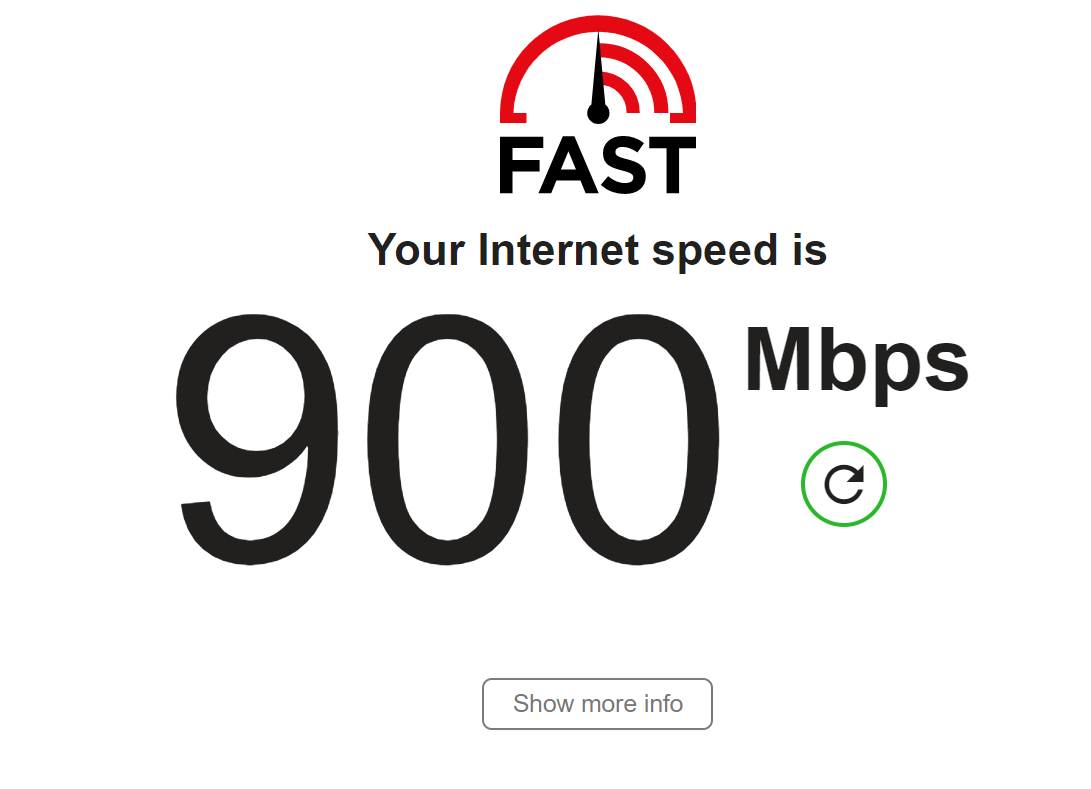
A primeira coisa a verificar quando o Cricut não se conecta ao Design Space é a velocidade da Internet. Para usar o Cricut com Design Space, a velocidade de download da sua internet deve ser de pelo menos 2 Mbps e a velocidade mínima de upload é de 1 a 2 Mbps.
Execute um teste de velocidade da Internet para determinar se a sua está dentro das velocidades recomendadas. Se não estiver, a velocidade pode ser o problema. Para obter velocidades de Internet mais rápidas, você pode querer mudar seu modem ou mudar para um ISP diferente.
Leia este guia para saber como realizar um teste de velocidade da Internet no Windows 10
2. Seu computador não é compatível
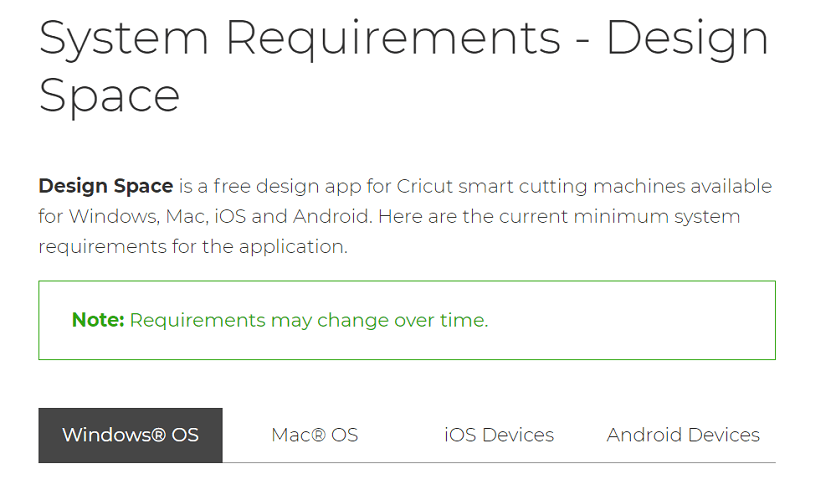
Requisitos mínimos para Windows
- Pelo menos 4 GB de RAM.
- Conexão Bluetooth ou uma porta USB não utilizada.
- 50 MB de espaço livre disponível.
- O computador deve estar executando o Windows 8 ou superior.
- Processador AMF ou processador da série Intel Core.
Requisitos mínimos para Mac
- O sistema deve estar rodando em Mac OS X 10.12 ou superior.
- Deve detectar uma velocidade de processador de 1,83 GHz.
- Pelo menos 4 GB de RAM livres.
- O disco rígido deve ter no mínimo 50 MB de espaço livre.
- Uma porta USB livre ou ser capaz de se conectar ao Bluetooth.
3. Terminar processos em segundo plano
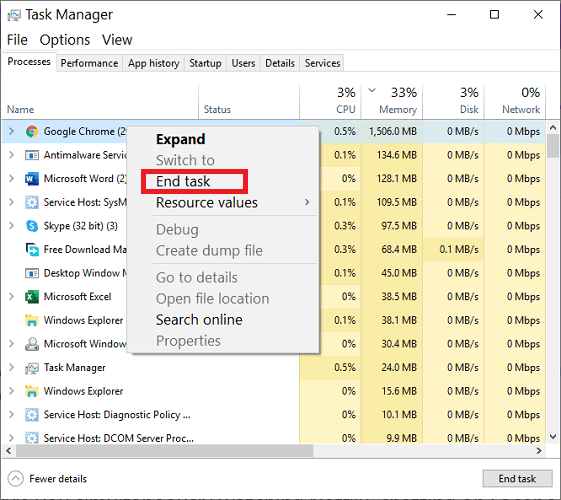
- Pressione a seguinte combinação de teclas: CTRL + ALT + DELETE.
- Clique em Gerenciador de tarefas.
- Em seguida, navegue até o Processos guia, se você ainda não estiver lá.
Nesta janela, você encontrará uma lista de todos os aplicativos e processos em execução, bem como a porcentagem de CPU, memória e outros recursos que estão usando.
- Clique no Memória guia, de modo que a pequena seta ao lado da porcentagem fique voltada para baixo.
- Em seguida, clique com o botão direito no primeiro item da lista e pressione Finalizar tarefa.
- Faça isso para os primeiros aplicativos ou processos da lista, tentando novamente o Cricut após fechar cada um.
Certifique-se de não fechar um programa ou processo em uso. Quando muitos aplicativos estão sendo executados em segundo plano, o Cricut não se conecta ao Design Space.
4. Outras dicas de solução de problemas

- Limpe o cache e o histórico do seu navegador.
- Atualize os drivers do Windows.
- Faça uma varredura em seu computador em busca de malware.
- Desfragmente o disco rígido.
As dicas acima irão aumentar a velocidade do seu computador. Por sua vez, o sistema mais rápido pode lidar com o Cricut que não se conecta ao Design Space.
Você tem um Cricut que não se conecta ao Design Space? Como você conseguiu consertar isso? Se esses guias resolveram o problema, sinta-se à vontade para nos contar na seção de comentários abaixo.


